Word是很多小伙伴都在使用的一款文字文档编辑程序,在这款程序中我们不仅可以对文档内容进行编辑,还可以对文档的格式进行调整。有的小伙伴在使用Word编辑文字文档时想要对文档的标题进行自动排序,但又不知道该怎么进行操作,其实很简单,我们在Word中只需要选中所有标题,然后打开多级列表工具,在该工具的下拉列表中就能对排序方式进行选择了,最后点击单个标题并设置它的排序级数即可。有的小伙伴可能不清楚具体的操作方法,接下来小编就来和大家分享一下Word多级标题自动排序的方法。
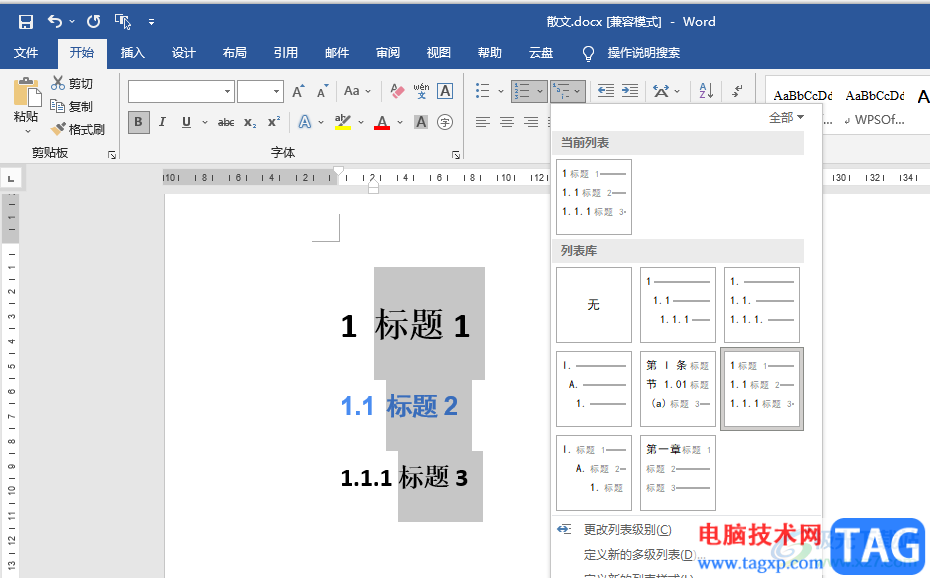
1、第一步,我们先在电脑中找到一个需要编辑的文字文档,然后右键单击该文档选择“打开方式”,再在子菜单中选择“Word”选项
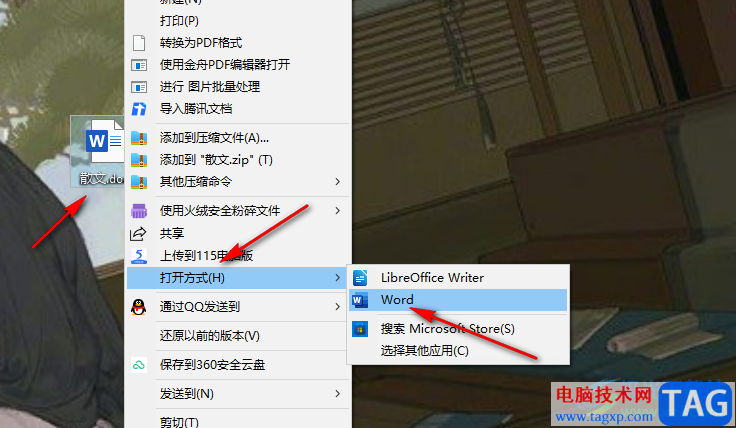
2、第二步,进入Word页面之后,我们在该页面中先选中需要排序的标题,然后在工具栏中打开“开始”工具
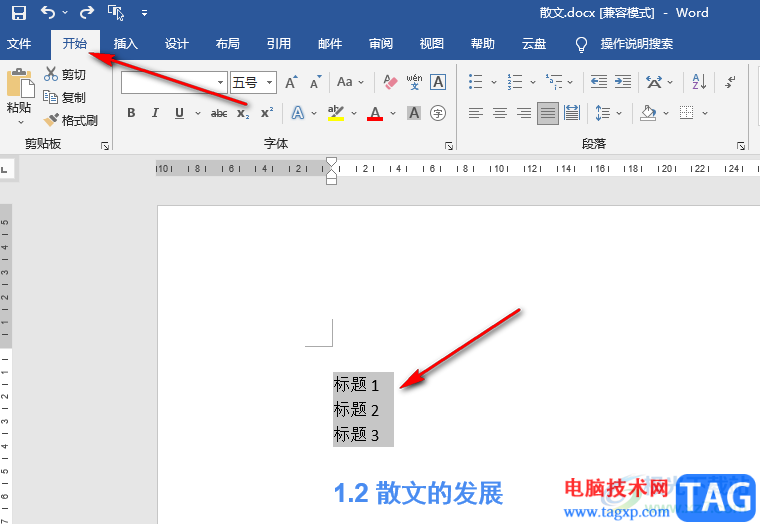
3、第三步,在“开始”的子工具栏中我们找到“多级列表”工具,点击该工具右侧的箭头图标
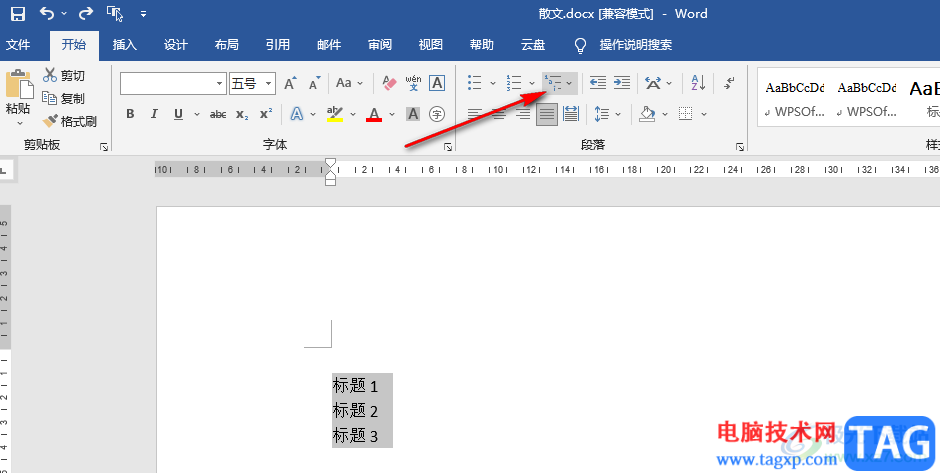
4、第四步,点击箭头图标之后,我们在下拉列表中找到自己需要的排序方式,直接点击使用
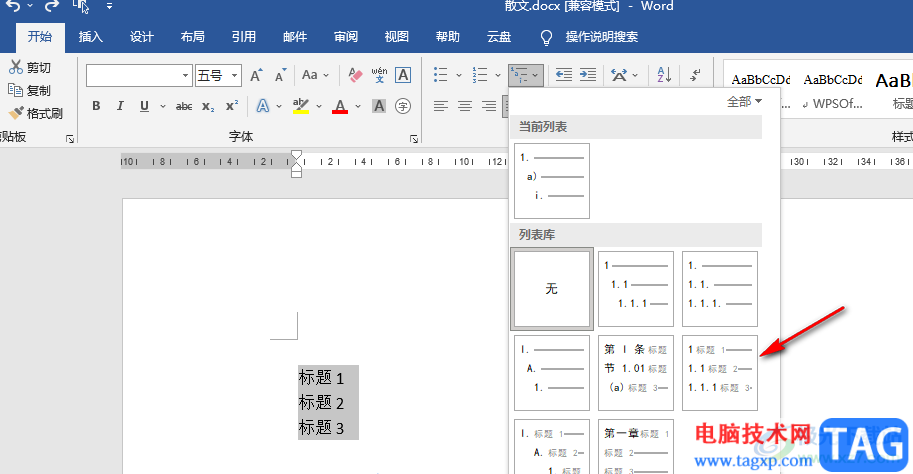
5、第五步,点击使用之后,我们选中标题内容,然后按下“Tab”键,点击一次Tab键是二级标题,再点击一次是三级标题,以此类推,根据自己的需求对标题进行排序即可
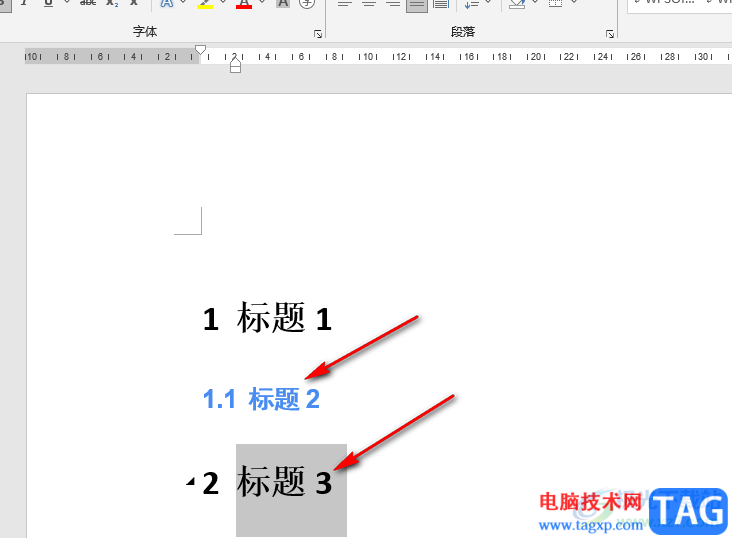
以上就是小编整理总结出的关于Word多级标题自动排序的方法,我们用word打开一个文字文档,在文档页面中选中标题再打开多级列表工具,接着在多级列表工具中选择一个自己需要的排序方式,最后选中单个标题然后按下“Tab”键调整标题级数即可,感兴趣的小伙伴快去试试吧。
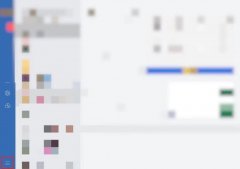 企业微信怎么导出聊天记录-企业微信聊天
企业微信怎么导出聊天记录-企业微信聊天
本教程主要给各位亲们讲解了企业微信怎么导出聊天记录的详细......
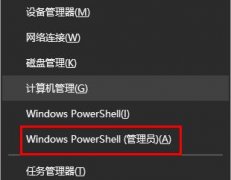 win10更新蓝屏解决方法
win10更新蓝屏解决方法
win10更新蓝屏是一个非常多变的问题,很多用户不同系统不同版......
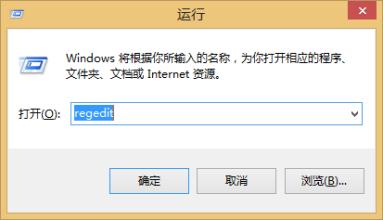 win7旗舰版系统ie浏览器添加网页到收藏夹
win7旗舰版系统ie浏览器添加网页到收藏夹
一般操作Windows系统在使用电脑时,就会使用浏览器查找需要的......
 如何保护电脑数据安全:数据备份和恢复
如何保护电脑数据安全:数据备份和恢复
数据安全已成为现代用户的重要关注点,尤其在数字化时代,数......
 攻击检测与防御系统:如何建立有效的
攻击检测与防御系统:如何建立有效的
攻击检测与防御系统的有效性直接关系到企业网络安全的根本。......

当你需要对一些文档资料进行编辑的时候,很多时候都是选择Word编辑工具栏编辑文档的,因为在Word文档中可以有非常丰富的一个编辑工具可以使用,可以满足自己的一个编辑需求,不过有的小...
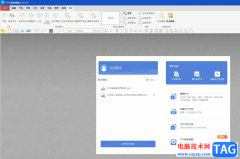
作为一款专业的pdf文件编辑软件,pdf猫编辑器软件为用户带来了强大且高级的功能,例如其中的pdf合并、拆分、编辑、旋转、加密等功能,能够很好的满足用户的需要,并且提升了自己的办事效...

很多小伙伴在使用Word程序对文字文档进行编辑的时候经常会遇到各种各样的问题。我们在日常生活中经常会需要使用Word来编辑封面或是协议等材料,在需要填写内容的地方,我们需要添加横线...

很多小伙伴都会在工作或者学习生活中使用到Word文档这款软件,我们经常会在Word文档中进行自动编号操作,也就是按回车键后自动添加序号的效果,这样可以帮助我们快速进行编号操作,节省...

在WPS中进行文档编辑过程中,如果你编辑的文档页面比较多的情况,那么就会给文档进行页码的插入,有的小伙伴比较喜欢在页眉的位置插入页码,有的小伙伴喜欢在页脚的位置插入页码,插入...

Word文档是一款非常好用的文字处理软件,在Word文档中我们可以对文本内容进行专业化的编辑处理。如果有需要我们还可以使用其中的“修订”模式进行多人合作编辑。如果后续不再需要进行合...

众所周知word软件是大部分用户在电脑上都会下载安装的办公软件,给用户带来了许多的便利和好处,让用户提升了编辑速度,当用户在word软件中编辑文档文件时,就可以感受到软件中的功能是...
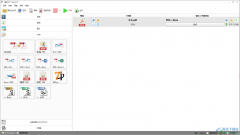
格式工厂是一款免费的音视频以及各种文档的转换软件,这是一款功能非常强大的操作软件,对于视频、图片、文档以及音频等多种格式都是可以通过格式工厂进行转换操作的,并且转换的时候...

相信大部分用户都会选择在word软件中编辑文档文件,这是因为word软件中有着专业且强大的文字编排功能,能够让用户对文字的间距、对齐方式或是段落的行距进行简单的设置,很好的满足用户...
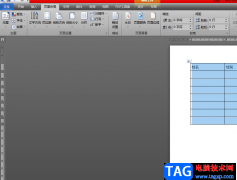
众所周知word软件是专业的文字处理软件,一般用来编辑文档文件,但是在word软件中出现表格是非常常见的情况,用户通常会在页面上手动插入表格或者是在excel复制粘贴表格,但是有时会出现...

Word文档是一款非常好用的办公软件,在其中我们可以轻松编辑和处理文本内容。如果我们在Word文档中发现有空白位置,但是后面的内容无法往前移动,小伙伴们知道遇到这种情况该如何解决吗...

Word文档是很多小伙伴都在使用的一款文本处理软件,在其中进行练习操作时,我们可能会需要使用到文字等内容,这种情况下,我们可以使用rand函数快速生成随机文字,我们还可以根据自己的...
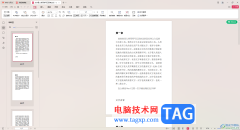
当你在使用WPS的时候,会需要使用其中的文字文档进行操作,想要将其中自己需要的内容进行编辑进去,当你想要将编辑好的Word文档转换为PDF文档的话,那么就需要在Word文档中进行另存为,将...
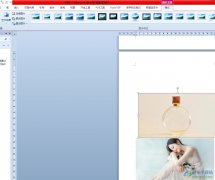
word软件是许多用户很喜欢使用的一款办公软件,它可以让用户用来完成论文、工作报告或是短文等内容的编写,因为它为用户提供了多种实用的功能,很好的满足了用户的编辑工作,因此word软...
Word作为最常被使用的文本编辑工具在日常工作学习中广泛使用。随之对于文档打印自然也有着不小的需求。下面就给大家分享几条Word打印技巧。 1.逆页序打印 如果你有一篇很多页的文...